Google Workspace – הודעת שגיאה: You do not have access to Email
2 דקות
אם אתם רואים את הודעת השגיאה הבאה בזמן שאתם מנסים לגשת למייל Google Workspace עסקי שנרכש מ-Wix, ודאו שהדומיין שלכם אומת מול גוגל ושאפליקציית Gmail פעילה.

קיראו איך:
אימות הדומיין שלכם באמצעות רשומת TXT
- היכנסו אל Google Admin Console.
- הקליקו על Domains (דומיינים).
הערה: (אם האפשרות הזו מוסתרת) הקליקו על More Controls (בקרים נוספים) בתחתית קונסולת האדמין ובחרו Domains (דומיינים). - הקליקו על Manage Domains (ניהול דומיינים).
- הקליקו על Set up Admin Console ליד הדומיין שאתם רוצים לאמת.
הערה: אם הדומיין שלכם לא מופיע ברשימה, הקליקו על Add a Domain (הוספת דומיין) כדי להוסיף דומיין חדש. - הקליקו על Next (הבא) ואז על Continue (המשך) כדי לבחור באפשרות TXT Verification (אימות TXT).
- העתיקו את רשומת ה-TXT.
- הוסיפו את רשומת ה-TXT לרשומות ה-DNS של הדומיין שלכם בשדה TXT Value (ערך TXT).
- הקליקו על Verify (אימות).
הערה : אם קיבלתם הודעה שלא ניתן לאמת את הדומיין שלכם, המתינו לפחות 10 דקות ונסו שוב. ייתכן שיידרשו כמה ניסיונות עד להצלחת אימות הדומיין.
הפעלת אפליקציית Gmail מקונסולת האדמין של גוגל
- היכנסו אל ה-Google Admin Console שלהם.
- הקליקו על Apps (אפליקציות).
- הקליקו על Google Workspace.
- בחרו באפליקציית Gmail והקליקו על הכפתור ON.
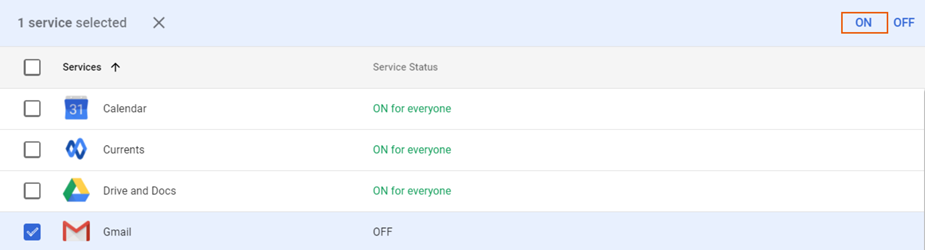
5. הקליקו על Turn On (הפעלה) בתיבת הדו-שיח לאישור.
הערה:
השינויים באפליקציות של Google Workspace ייכנסו לתוקף בתוך 24 שעות.

